在日常办公中,WPS频繁应用,调整行高列宽以匹配单元格内容的操作常见。以下提供相应的调整技巧。
1、 第一种方法:鼠标选择需要调整的行或者列,把鼠标放在行标签之间或列标签之间,当鼠标变成双向黑色箭头的时候,按下鼠标调整至需要的行高或者列宽。
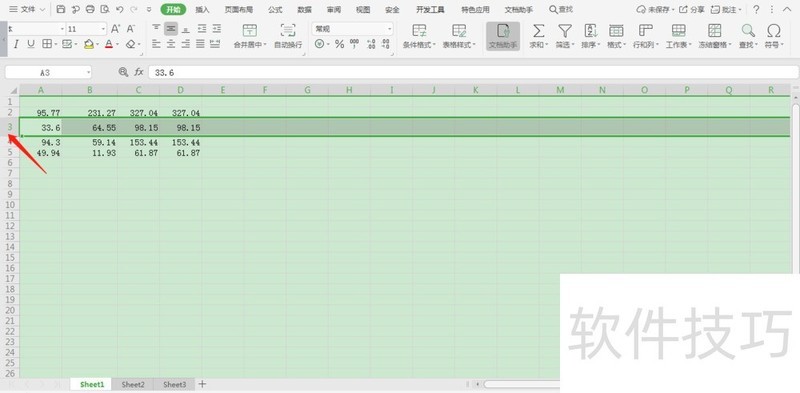
2、 第二种方法:选中某行或者某列,点击菜单开始---行和列---行高(或者列宽),弹出行高(或者列宽)窗口,输入需要的数值,点击确定即可。如果输入的值不合适,可以多尝试输入几次。3第三种方法:选中选中某行或者某列,鼠标右键,选择行高或者列宽,输入需要的数值,点击确定即可。END1选中需要调整的多行或者多列,根据上述方法调整即可。END1选中需要隐藏的行或者列,鼠标右键,选择隐藏即可。隐藏的行或者列,打印时不显示。
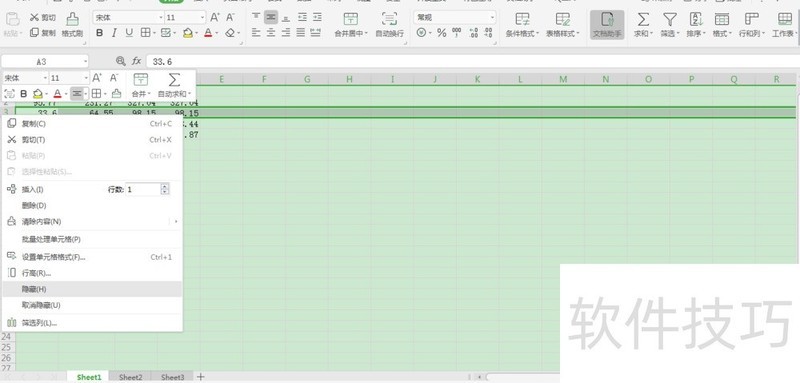
文章标题:WPS之表格 调整行高和列宽
文章链接://www.hpwebtech.com/jiqiao/207889.html
为给用户提供更多有价值信息,ZOL下载站整理发布,如果有侵权请联系删除,转载请保留出处。
- 上一问:wps2019怎么给字符添加边框?
- 下一问:如何利用WPS设计个性二维码?
相关软件推荐
其他类似技巧
- 2024-08-22 17:39:02VLOOKUP函数在WPS表格中的运用?
- 2024-08-22 17:37:01wps 2019ppt怎么裁剪视频?
- 2024-08-22 17:36:02如何在WPS中插入带数据标记的堆积折线图
- 2024-08-22 17:35:02wps演示中如何给幻灯片插入二维码
- 2024-08-22 17:31:02在WPS幻灯片中如何添加背景图片
- 2024-08-22 17:29:01wps怎么pdf转化为word
- 2024-08-22 17:28:01圆叶型的花朵怎么用WPS画并填充颜色
- 2024-08-22 17:24:01WPS中如何将文档导出为PDF格式
- 2024-08-22 17:23:01WPS文档中多个表格怎样左右对齐排版?
- 2024-08-22 17:21:02WPS怎么把表中的数据改成以万元为单位显示
金山WPS Office软件简介
WPS大大增强用户易用性,供用户根据特定的需求选择使用,并给第三方的插件开发提供便利。ZOL提供wps官方下载免费完整版。软件特性:办公, 由此开始新增首页, 方便您找到常用的办公软件和服务。需要到”WPS云文档”找文件? 不用打开资源管理器, 直接在 WPS 首页里打开就行。当然也少不了最近使用的各类文档和各种工作状... 详细介绍»









